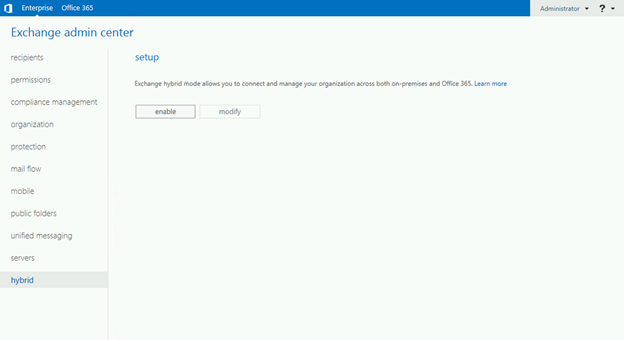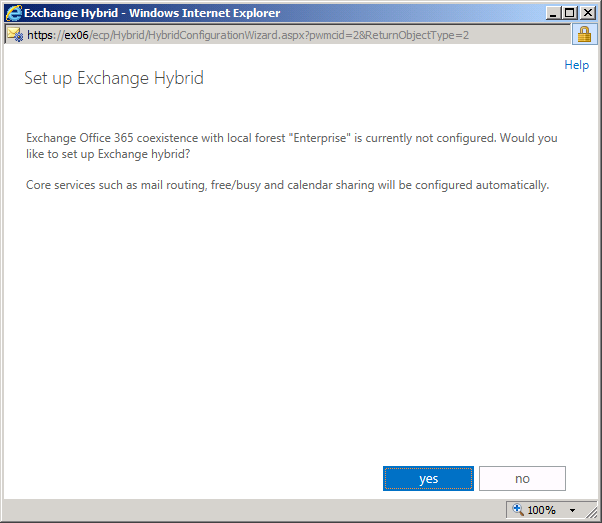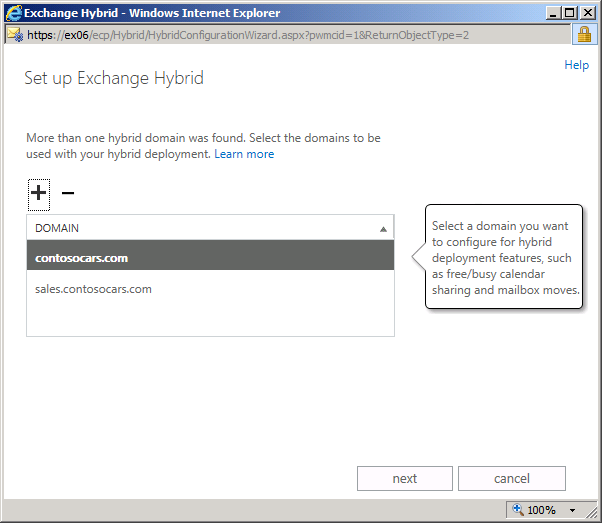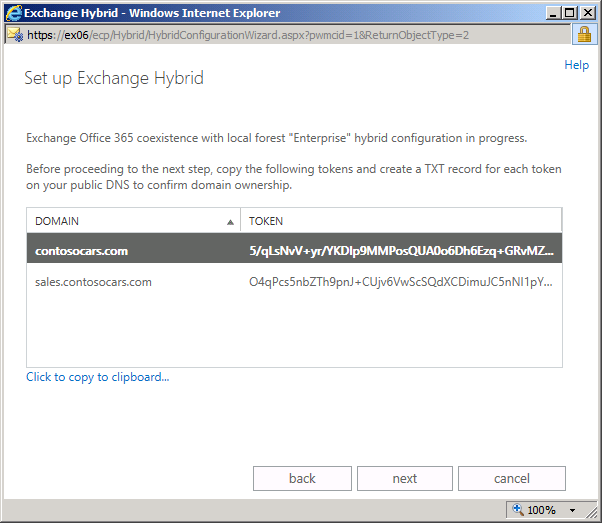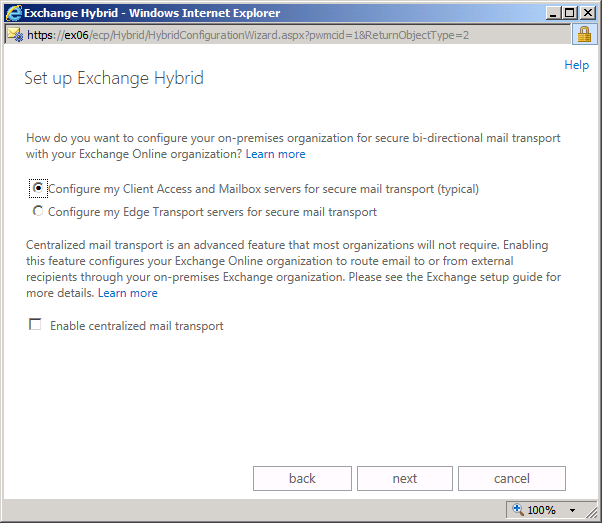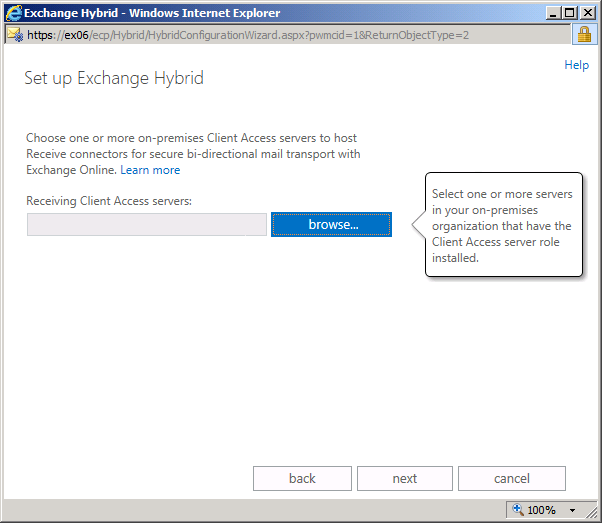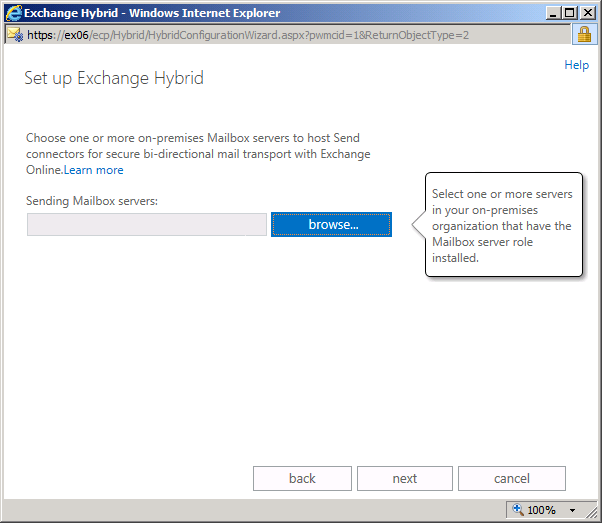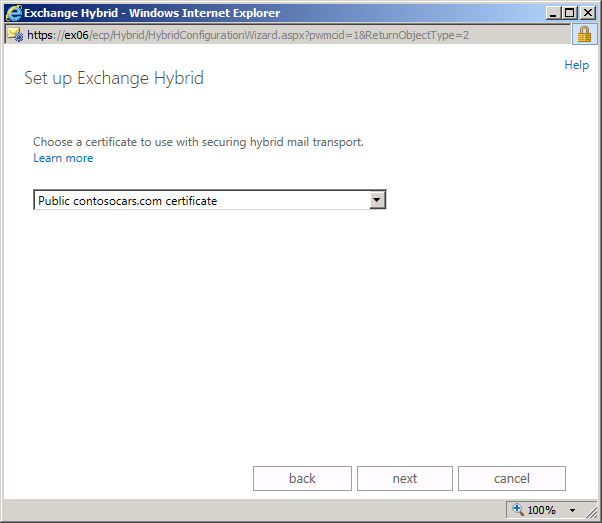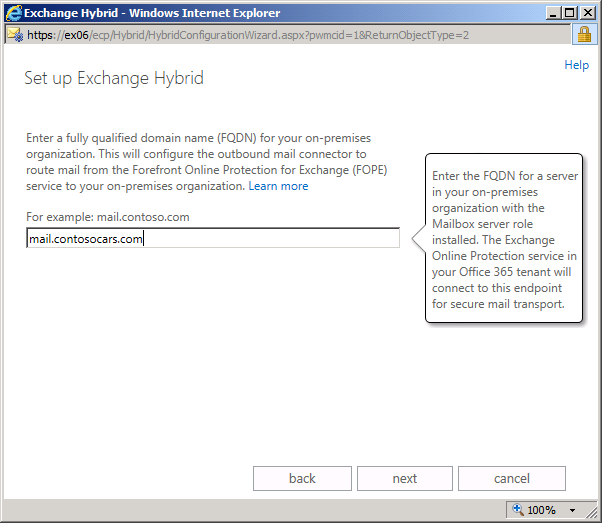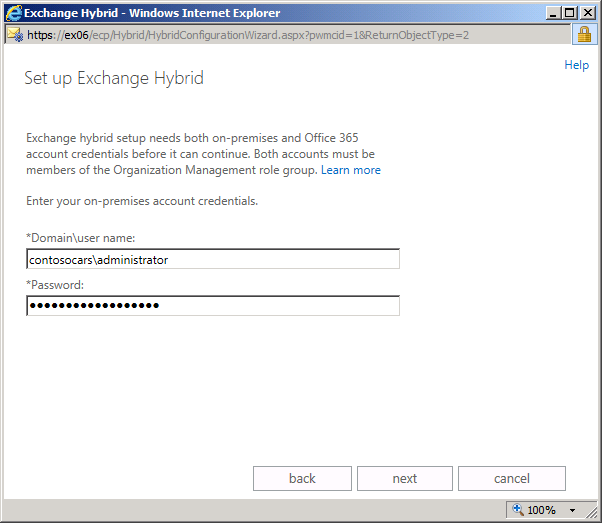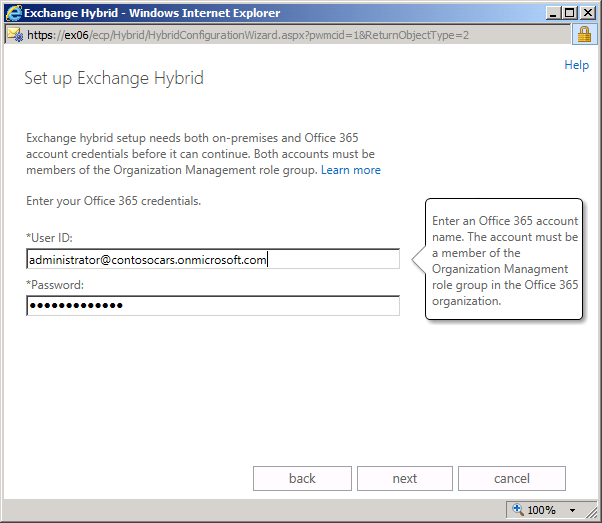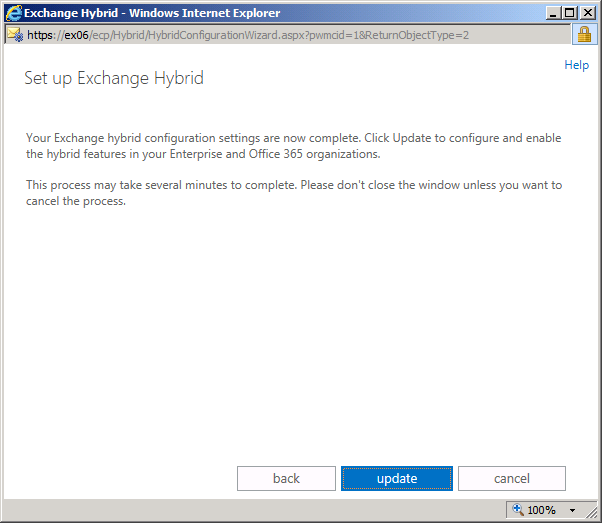依您想要的方式移至雲端 (第 I 部分):部署混合式環境
英文原文已於 2012 年 9 月 21 日星期五發佈
採用 Exchange Server 2013 與 Office 365 (企業適用) 的 Exchange Online,客戶可繼續彈性地依照自己想要的方式移至雲端 – 不論是透過完全移轉、隨時間分段移轉全面切換至雲端,或是利用混合式 Exchange 環境管理內部部署與線上的信箱。這個獨特的混合式選項,可讓客戶依照自己的步調移至雲端,同時運用共用的行事曆空閒/忙碌資訊、利用 Exchange Online 封存功能在雲端裝載信箱封存,以及讓兩個組織中的使用者彼此連線並合作無間。
混合式部署的歷史簡介
因為混合式部署是在 Exchange 2010 SP1 引進,使用混合式部署將內部部署 Exchange 組織連線到 Office 365 組織,已從繁複的手動設定步驟,成熟到只需簡單詢問六個問題的精靈。從 Exchange 2010 SP1 開始,想要與裝載在 Office 365 的 Exchange Online 組織連線的管理員,必須手動設定大量的混合式部署參數,包括 MRS Proxy 服務的設定、組織關係、遠端網域、虛擬目錄及電子郵件地址原則。這個程序不但繁瑣,Exchange 管理員也不時會設定錯誤。為了簡化混合式部署程序並減少可能發生錯的設定錯誤,我們在 Exchange 2010 SP2 引進混合式設定精靈。此精靈可自動化大量混合式設定程序,並大幅降低發生混合式設定錯誤的可能性。不過,該精靈無法處理一些常見的部署案例,例如在內部部署組織中部署邊際傳輸伺服器,而且必須解決與 Exchange Server 2013 版本關聯的架構變更。
Exchange Server 2013 的混合式部署改良功能
Exchange Server 2013 包含改良的 Office 365 支援,使之更容易部署且管理更簡單。本文共有兩部分,第一篇文章將涵蓋我們對混合式部署經驗所做的改變。隨後會立即在第二篇文章討論混合式管理改良功能。
注意: Exchange 2013 Preview 伺服器混合式部署搭配 Office 365 Preview 租用戶,在預覽期間並不受支援且不應用於生產環境。若要在生產環境中部署 Exchange 2013 伺服器混合式部署的組織,應該靜候更新的 Office 365 服務公開發行。
Exchange Server 2013 提供下列混合式部署改進功能:
- 調適型混合式設定精靈: 混合式設定精靈現在可順應個別的安裝需求,並只會提出設定混合式部署所需的問題。此精靈會略過其可自動或邏輯判斷出答案的設定問題。如此可以簡化混合式設定程序,並減輕 Exchange 管理員的部署負擔。
- 整合式 Exchange 2010 邊際傳輸伺服器支援: Exchange 2013 混合式設定精靈現在也支援在精靈內直接設定 Exchange 2010 邊際傳輸伺服器。如此可大幅減少其餘的手動混合式設定步驟,並提供一組更完善的混合式傳輸選項。因為邊際傳輸伺服器角色無法使用,而且之後才會引進 Exchange Server 2013 架構,想要在混合式部署中使用邊際傳輸伺服器的 Exchange 組織,如果不希望直接向網際網路公開內部的 Exchange Server 2013 伺服器,可以選擇部署 Exchange 2010 邊際傳輸伺服器。
- 增強安全郵件: 設定內部部署與 Exchange Online 組織之間的安全郵件現在變得更簡單,而且不再仰賴使用靜態 IP 位址來選擇連接器。Office 365 租用戶的 Exchange Online Protection (EOP) 服務是源自內部部署組織的混合式傳輸連線端點,也是從 Exchange Online 連至內部部署組織的混合式傳輸連線來源。EOP 服務與混合式設定精靈改為使用憑證,兩個組織均用於傳輸層安全性 (TLS),而且程序與 EOP 連接器中的靜態 IP 位址不再相關。如此一來,管理員不再需要在 EOP 連接器上管理 IP 位址清單。
- 改善的集中式郵件傳輸: 集中式郵件傳輸是指,Exchange Online 使用者傳送給外部收件者的所有外寄電子郵件訊息都是透過內部部署 Exchange 組織路由,這種混合式設定已經更新且不再限制設定內送網際網路郵件流程的方式。之前當組織將郵件交換程式 (MX) 指向 EOP 服務,而不是內部部署組織時,混合式部署中並不支援集中式郵件傳輸。集中式郵件傳輸現在支援有所內送網際網路郵件流程選項。
- 更佳的 Exchange Online Protection 支援: 混合式郵件流程設定現在支援更新 MX 記錄,以及支援在任何混合式部署階段進行混合式設定之前、期間或之後,將組織的所有內送網際網路郵件導向 EOP。讓 EOP 篩選內部部署與 Exchange Online 組織的內送與外寄網際網路電子郵件,然後路由混合式郵件流程流量,甚至變得更簡單。
- 整合信箱移動精靈: 新版 Office 365 中的信箱移動精靈是您一口氣完成移動信箱的選擇,無論您要使用的通訊協定或是要移動信箱的方向為何。不論是進行 IMAP 移轉、利用 Outlook Anywhere 進行完全或分段移轉,甚至是在混合式部署期間利用信箱複寫服務進行,現在要移動信箱資料全都是在相同的位置進行。
混合式設定精靈部署程序
現在讓我們進行新混合式部署程序與新 Exchange 系統管理中心 (EAC) 使用者介面的快速教學。雖然使用者介面有大幅變更,但從程序的角度來看,其需求與工作順序和 Exchange 2010 SP2 十分類似。
Office 365 混合式部署先決條件
在使用混合式設定精靈開始進行混合式部署程序之前,您必須備妥下列各項,之後才能開始進行混合式部署:
- 適用於企業的 Office 365 租用戶: Office 365 租用戶版本必須是 15.0.000.0 或更高版本,才能使用 Exchange Server 2013 設定混合式部署。Exchange Server 2013 安裝精靈與混合式設定精靈兩者都會檢查 Office 365 租用戶版本。
- 向 Office 365 登錄自訂網域: 若要執行此作業,您可以使用 Office 365 系統管理入口網站,或是在內部部署組織中選擇性地設定 Active Directory Federation Services (AD FS)。
- 部署 Office 365 目錄同步作業: 請務必在內部部署組織中部署目錄同步作業。
Exchange Server 2013 組織的 Office 365 租用戶相容性
隨著 Office 365 服務不斷改善和新增功能,您有必要了解 Office 365 版本變更對 Exchange 2013 混合式部署造成的影響。對於原生的Exchange Server 2013 組織以及計劃要部署 Exchange Server 2013 伺服器的 Exchange 2007 與 Exchange 2010 組織,其 Office 365 租用戶必須是 15.0.000.00 或更高版本,才能設定混合式部署。Exchange Server 2013 用戶端存取伺服器與信箱伺服器只有在使用新版的 Office 365 時,才支援混合式功能。Exchange Server 2013 安裝精靈與混合式設定精靈都有內建的檢查,確保最後狀態良好。
現有 Exchange 2010 混合式組織的 Office 365 租用戶相容性
更新的 Office 365 服務將繼續支援先前設定混合式部署的 Exchange 2010 組織,還有新增 Exchange 2010 伺服器以支援混合式部署的 Exchange 2003 與 Exchange 2007 組織。不過,有些特定的系統管理功能需要更新,而其詳細資訊將會在發行時宣佈。
我們建議正要規劃新混合式部署的組織,部署 Exchange Server 2013 以充分利用改良的部署程序與管理經驗。
注意: 在服務預覽期間,現有 Exchange Server 2010 SP2 混合式部署不支援 Office 365 Preview 租用戶。未來更新 Exchange Server 2010 以及公開發行 Office 365 服務時,才能完全支援 Exchange Server 2010 混合式部署。
內部部署 Exchange 設定
從 Exchange 內部部署設定的觀點來看,您必須執行下列部署工作:
- 安裝 Exchange Server 2013 用戶端存取角色與信箱角色: 這些伺服器角色可以安裝在單一伺服器或不同的伺服器上。我們建議針對混合式部署,在內部部署組織的每個 Exchange 伺服器上,都安裝用戶端存取角色與信箱伺服器角色。
- 將用戶端存取伺服器的 HTTPS 與 SMTP 通訊協定發佈到網際網路: 如果您在內部部署組織中,使用邊際傳輸伺服器,您要發佈邊際傳輸伺服器的 SMTP,而不是用戶端存取伺服器。
- 更新公用自動探索 DNS 記錄: 公用自動探索記錄必須指向具備 Exchange Server 2013 用戶端存取角色的內部部署伺服器。
- 憑證: 您必須要有公用憑證授權單位 (CA) 發行的憑證,以在內部部署組織與 Exchange Online 組織之間提供安全的混合式郵件傳輸。不支援自我簽署憑證。您還必須有自動探索與 Exchange Web 服務 (EWS) 的公用憑證。這些憑證必須安裝在所有網際網路對向 Exchange Server 2013 用戶端存取伺服器和您選取的用戶端存取伺服器與信箱伺服器,以用於混合式設定精靈內的郵件流程。
如需所有 Exchange Server 2013 混合式部署需求的完整清單,請參閱<混合式部署先決條件>
完成這些工作之後,請執行混合式設定精靈,以完成設定同盟信任、組織關係及郵件流程連接器。
混合式設定精靈
您可以在 Exchange 系統管理中心內找到混合式設定精靈:
開始混合式設定精靈之後,您將會進行數個步驟。
首先,您將為混合式部署設定選取同盟與公認的網域。您應該選取組織的主要 SMTP 網域,以及任何將用於混合式部署的其他公認網域。因為混合式設定精靈現在可以自己調適,所以您可能不需進行這個步驟。如果已新增至 Office 365 租用戶的內部部署公認的網域只有一個,就會自動選取該網域,並略過精靈中的這個步驟。
接下來,可能會針對您所選取網域的網域,向您呈現要納入混合式部署的證明權杖資訊。您必須在公用 DNS 上建立 TXT 記錄以證明此網域的擁有權。如果該網域已是同盟網域,混合式設定精靈將會略過這個步驟。
接下來,您將選取要設定的伺服器角色,以在內部部署與 Exchange Online 組織之間提供雙向的安全郵件傳輸。您也可以選擇啟用集中式傳輸,以供外寄 Exchange Online 郵件傳輸使用。精靈會根據您的回答來設定內部部署組織中的 Exchange Server 2013 信箱或 Exchange 2010 邊際傳輸伺服器。本文中我們將選擇設定用戶端存取伺服器與信箱伺服器。
接下來,您將選取要設定的一或多個內部部署用戶端存取伺服器,以內部部署 Exchange 組織與 Exchange Online 組織之間提供雙向的安全郵件傳輸。
接下來,您將選取要設定的一或多個內部部署信箱伺服器,以內部部署 Exchange 組織與 Exchange Online 組織之間提供雙向的安全郵件傳輸。
接下來,您將選取要用於安全郵件傳輸的數位憑證。請務必透過之前步驟中選取的伺服器上安裝的協力廠商憑證授權單位 (CA),來發行這個憑證。
接下來,您將輸入可從外部存取的內部部署用戶端存取伺服器 FQDN。Office 365 的 EOP 服務會使用此 FQDN 來設定服務連接器,以在 Exchange 組織之間提供安全的郵件傳輸。
最後,您將針對內部部署與 Office 365 租用戶的帳戶輸入認證。這兩者的帳戶必須都是組織管理角色群組的成員。
到此結束!混合式設定精靈會使用此資訊,並自動設定內部部署組織與 Exchange Online 組織的混合式環境。
完成之後,兩個組織中的使用者即可存取彼此的空閒/忙碌行事曆資訊、安全地在組織間傳送電子郵件,而且管理員可以在兩個組織間移動使用者信箱。
其他混合式部署改良功能
記錄功能
更新混合式設定記錄現在明確劃分每個混合式設定步驟的區段,以簡化檢閱或疑難排解。記錄現在也會識別每個混合式設定工作執行的位置,在內部部署 Exchange 組織或在 Exchange Online 組織中。
電子郵件地址原則
混合式設定引擎現在可以尋找符合您在混合式設定精靈內所選取網域的電子郵件地址原則 (EAP),以及更新原則,以根據 Office 365 租用戶服務自動產生的網域來納入電子郵件地址。稱為共存網域的這個網域是,採用 <your domain>.mail.onmicrosoft.com 的網域格式為每個 Office 365 租用戶建立的網域。例如,在新增 contoso.com 網域做為 Office 365 的同盟網域之後,Contoso 的共存網域是 “contoso.mail.onmicrosoft.com”。
我們從 Exchange 2010 SP2 客戶的經驗知道,有些混合式客戶並不透過 Exchange 工具,而是手動編輯電子郵件地址來納入共存網域,而且執行此作業時也未從電子郵件地址原則中排除使用者。這表示如果 (透過 Exchange 中許多不同的方法不經意地) 觸發電子郵件地址原則邏輯,可能會變更使用者的主要 SMTP 位址以符合原則範本。這些客戶有些未預期會發生這些變更,而經常造成發生混合式郵件傳輸問題。我們 Exchange Server 2013 中的一項變更是支援一個新的交換器,允許混合式設定引擎為使用者的共存網域新增額外的電子郵件地址,而不必變更主要 SMTP 位址,即使您的組織已手動編輯使用者電子郵件地址也一樣。我們希望客戶知道在手動編輯電子郵件地址時,應如何避免這種情況,因次後續將在另一篇文章中更深入討論本主題。
自動探索網域
另一項直接來自客戶意見反應的改良功能是,支援指定「自動探索網域」。透過指定自動探索網域,可讓您控制將哪個混合式網域用於 Office 365 至內部部署的同盟自動探索要求。此功能特別適用於有許多網域及 (或) 網域清單不斷改變的那些組織。此功能可讓您針對特定網域發行自動探索,而不需要全部發行,或是在您新增更多網域時變更。
Exchange Server 部署助理混合式案例
2013 年初發行的新版 Exchange 2013 部署助理將支援適用於 Exchange 2013 部署的混合式部署案例及部署 Exchange 2013 伺服器的舊版 Exchange 2007 與 2010 組織。敬請期待未來文章中有關新部署助理的公告。
如果您正在尋找 Exchange 2013 混合式部署的詳細資訊,請按一下這裡。
希望您和我們一樣,對於新混合式設定精靈的改變感到興奮。敬請期待更多涵蓋疑難排解、多樹系支援及移除混合式設定等主題的文章。
Ben Appleby、Robert Mazzoli 及混合式設定精靈小組
這是翻譯後的部落格文章。英文原文請參閱 The Cloud On Your Terms (PART I): Deploying Hybrid